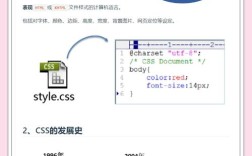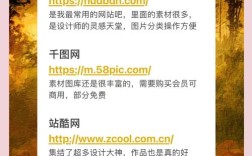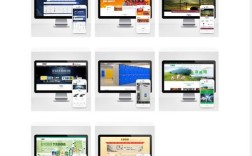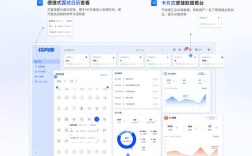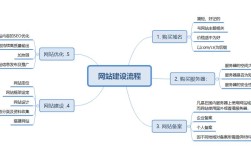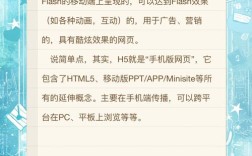在网页开发中,HTML表格是展示结构化数据的重要工具,尤其在招聘场景中,能够清晰呈现岗位信息、应聘者资料等内容,通过合理设计表格的行、列、表头等元素,结合CSS样式美化,可以实现高效、美观的招聘信息展示,以下从表格结构、样式设计、响应式适配及功能扩展等方面,详细说明如何构建招聘相关的HTML表格。
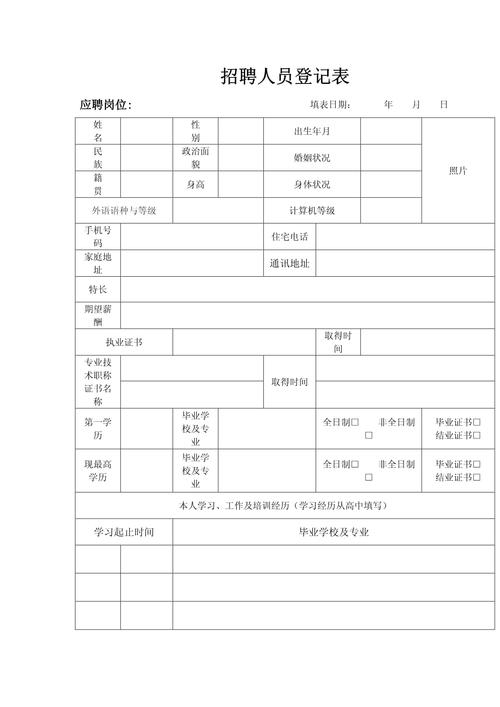
招聘表格的基础结构
招聘表格的核心在于数据的逻辑分组与清晰呈现,以“岗位信息表”为例,基础结构通常包含表头(thead)和表体(tbody),表头使用<thead>标签,内部通过<tr>(行)和<th>(表头单元格)定义列名,如“岗位名称”“所属部门”“招聘人数”“工作地点”“薪资范围”“发布日期”等关键信息,表体使用<tbody>标签,每行数据通过<tr>和<td>(普通单元格)填充具体内容。
<table>
<thead>
<tr>
<th>岗位名称</th>
<th>所属部门</th>
<th>招聘人数</th>
<th>工作地点</th>
<th>薪资范围</th>
<th>发布日期</th>
</tr>
</thead>
<tbody>
<tr>
<td>前端开发工程师</td>
<td>技术部</td>
<td>3</td>
<td>北京</td>
<td>15k-25k</td>
<td>2023-10-01</td>
</tr>
<tr>
<td>产品经理</td>
<td>产品部</td>
<td>2</td>
<td>上海</td>
<td>20k-35k</td>
<td>2023-10-05</td>
</tr>
</tbody>
</table>
表格样式设计:提升可读性与美观度
HTML表格默认样式较为简单,需通过CSS进行美化,重点优化方向包括:表头高亮、单元格间距、文字对齐、悬停效果等,为表头添加背景色和加粗样式,设置表格边框和单元格内边距,鼠标悬停时行背景变色等:
table {
width: 100%;
border-collapse: collapse; /* 合并边框 */
margin: 20px 0;
font-family: Arial, sans-serif;
}
th, td {
border: 1px solid #ddd;
padding: 12px;
text-align: left;
}
th {
background-color: #f2f2f2;
font-weight: bold;
color: #333;
}
tbody tr:nth-child(even) {
background-color: #f9f9f9; /* 隔行变色 */
}
tbody tr:hover {
background-color: #f1f1f1; /* 悬停效果 */
}
响应式设计:适配不同设备屏幕
为解决移动端表格显示问题,可采用响应式设计策略,常见方法包括:隐藏次要列、横向滚动、弹性布局等,通过媒体查询在小屏幕下隐藏“薪资范围”列,并允许表格横向滚动:
@media (max-width: 768px) {
table {
display: block;
overflow-x: auto;
}
/* 隐藏非关键列 */
.hide-mobile {
display: none;
}
}
在HTML中,可为需要隐藏的列添加class="hide-mobile":
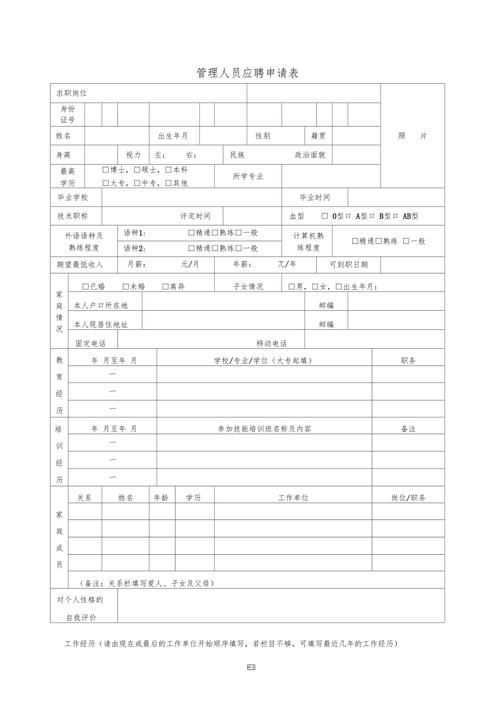
<td class="hide-mobile">15k-25k</td>
功能扩展:交互与数据筛选
招聘表格可结合JavaScript实现交互功能,如数据筛选、排序、分页等,以筛选功能为例,通过输入框实时过滤表格行:
<input type="text" id="searchInput" placeholder="搜索岗位名称或部门...">
<script>
document.getElementById('searchInput').addEventListener('input', function() {
const filter = this.value.toLowerCase();
const rows = document.querySelectorAll('tbody tr');
rows.forEach(row => {
const text = row.textContent.toLowerCase();
row.style.display = text.includes(filter) ? '' : 'none';
});
});
</script>
复杂表格:多层级表头与合并单元格
当招聘信息涉及多维度分类时,可使用多层级表头或合并单元格。“部门招聘进度表”需按部门分组,展示不同岗位的招聘状态,可通过<colspan>或<rowspan>实现合并:
<table>
<thead>
<tr>
<th rowspan="2">部门</th>
<th colspan="3">技术部</th>
<th colspan="3">产品部</th>
</tr>
<tr>
<th>前端开发</th>
<th>后端开发</th>
<th>测试工程师</th>
<th>产品经理</th>
<th>UI设计师</th>
<th>运营专员</th>
</tr>
</thead>
<tbody>
<tr>
<td>招聘人数</td>
<td>3</td>
<td>5</td>
<td>2</td>
<td>2</td>
<td>1</td>
<td>3</td>
</tr>
</tbody>
</table>
无障碍设计:提升表格可访问性
为确保屏幕阅读器等辅助技术能正确解析表格,需添加scope属性明确表头与单元格的关联关系:
<th scope="col">岗位名称</th> <td>前端开发工程师</td>
对于复杂表头,可使用id和headers属性建立关联:
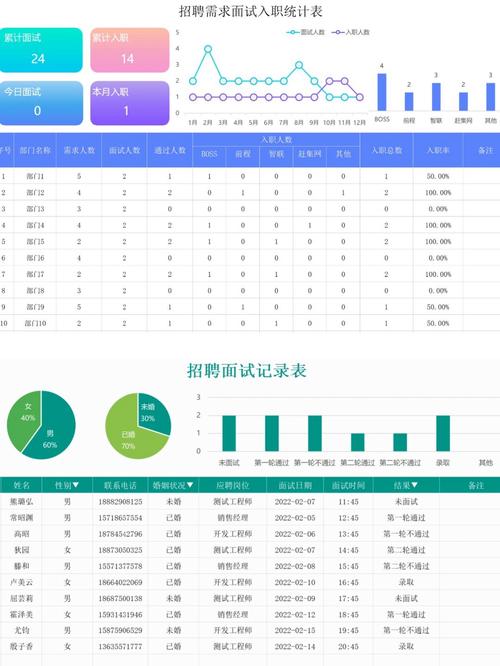
<th id="dept" scope="row">技术部</th> <td headers="dept">前端开发</td>
实际应用案例:应聘者信息表
在HR管理系统中,应聘者信息表需包含“姓名”“性别”“年龄”“学历”“工作经验”“联系电话”“面试状态”等字段,并可添加操作列(如“查看详情”“安排面试”)。
<table>
<thead>
<tr>
<th>姓名</th>
<th>性别</th>
<th>年龄</th>
<th>学历</th>
<th>工作经验</th>
<th>联系电话</th>
<th>面试状态</th>
<th>操作</th>
</tr>
</thead>
<tbody>
<tr>
<td>张三</td>
<td>男</td>
<td>28</td>
<td>本科</td>
<td>3年</td>
<td>138****1234</td>
<td>待面试</td>
<td>
<button>查看详情</button>
<button>安排面试</button>
</td>
</tr>
</tbody>
</table>
相关问答FAQs
问题1:如何实现招聘表格的排序功能?
解答:可通过JavaScript为表头添加点击事件,动态调整表格行的顺序,为<th>添加onclick事件,触发排序函数,根据当前列的数据类型(数字、字符串)进行升序或降序排列,具体步骤包括:获取表格数据数组、使用Array.prototype.sort()方法排序、重新渲染表格行,示例代码如下:
function sortTable(columnIndex) {
const table = document.querySelector('table');
const tbody = table.querySelector('tbody');
const rows = Array.from(tbody.querySelectorAll('tr'));
rows.sort((a, b) => {
const aText = a.cells[columnIndex].textContent;
const bText = b.cells[columnIndex].textContent;
// 判断是否为数字
if (!isNaN(aText) && !isNaN(bText)) {
return parseFloat(aText) - parseFloat(bText);
} else {
return aText.localeCompare(bText);
}
});
// 重新插入排序后的行
rows.forEach(row => tbody.appendChild(row));
}
问题2:如何优化大型招聘表格的加载性能?
解答:对于包含大量数据的招聘表格(如超过100行),可采用以下优化策略:
- 虚拟滚动:仅渲染可视区域内的行,减少DOM节点数量,可通过库如
react-window或vue-virtual-scroller实现。 - 分页加载:将数据分页显示,每页固定行数(如20行),通过“上一页”“下一页”按钮切换。
- 延迟渲染:使用
Intersection Observer API监听滚动位置,当表格接近视口时再加载数据。 - 数据缓存:对已加载的数据进行本地缓存,避免重复请求,使用
localStorage存储已获取的招聘信息。
示例分页代码:
let currentPage = 1;
const rowsPerPage = 10;
function renderPage() {
const tbody = document.querySelector('tbody');
const start = (currentPage - 1) * rowsPerPage;
const end = start + rowsPerPage;
const pageData = allData.slice(start, end);
tbody.innerHTML = pageData.map(row => `
<tr>
<td>${row.name}</td>
<td>${row.position}</td>
<!-- 其他单元格 -->
</tr>
`).join('');
}
// 分页按钮事件
document.getElementById('prevPage').onclick = () => {
if (currentPage > 1) {
currentPage--;
renderPage();
}
};
document.getElementById('nextPage').onclick = () => {
if (currentPage < Math.ceil(allData.length / rowsPerPage)) {
currentPage++;
renderPage();
}
};